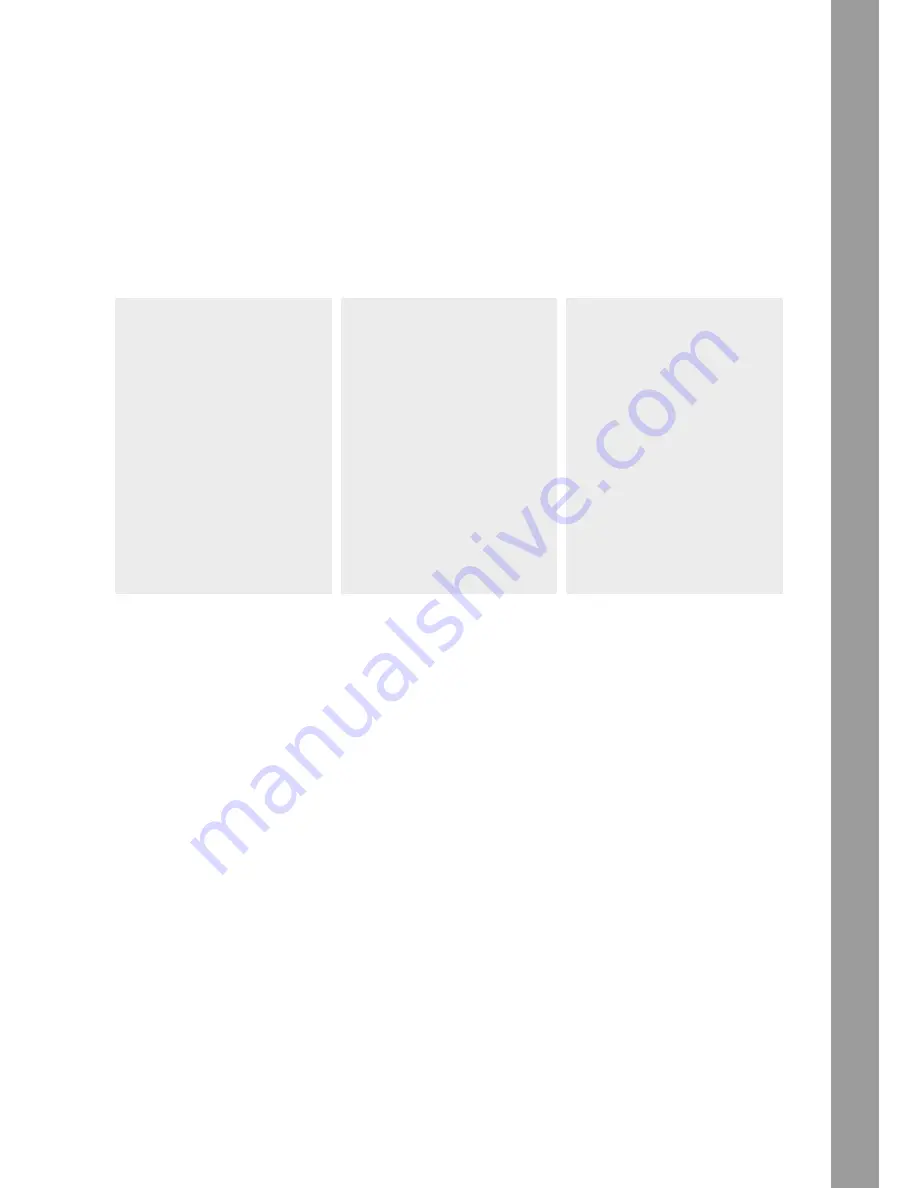
5
DE
UT
S
CH
und die Schalter-LED erlischt. Die Quartz-Lock LED -12- leuchtet bei Originalgeschwindigkeit sowie bei deaktivierter Geschwindigkeitsfeinrege-
lung, bei abweichender Geschwindigkeit erlischt sie.
8. Einstellen der Stoppgeschwindigkeit
Mit dem Regler -7- können Sie die Stoppzeit des Motors stufenlos in einem Bereich von 0,2 (Regler ganz links) bis 6 Sekunden (Regler ganz rechts)
einstellen.
9. Einstellen des Startdrehmoments
Mit dem Regler -8- können Sie das Startdrehmoment des Motors stufenlos in einem Bereich von 2,8 kg/cm (Regler ganz links) bis 4,5 kg/cm
(Regler ganz rechts) einstellen.
10. MIDI
Der RP-8000MK2 bietet die Möglichkeit über den integrierten USB-Port -28- MIDI-fähige Software anzusteuern. Dieser Port dient zur MIDI-
Übertragung und zur Kontrolle von Serato DJ Pro und weiterer MIDI-fähiger Software. Im Betriebssystem wird der Player automatisch, ohne einen
speziellen Treiber, als „RP8000MK2“ per Plug ‚n Play erkannt (kompatibel mit Windows 7/8/10, macOS 10.10 oder höher).
10.1 Performance Mode-Sektion
Mit den Performance Mode-Tasten können Sie verschiedene Modi in Serato DJ Pro steuern, welche in unterschiedlichen Ebenen erreichbar sind.
Die erste Ebene ist durch einfaches Drücken eines Performance-Mode erreichbar. Erneutes Drücken eines aktiven Performance-Mode führt Sie in
die zweite Ebene. Durch zusätzliches Halten der Shift-Taste gelangen Sie in die dritte Ebene.
1. EBENE
CUE-Modus:
Es lassen sich über die acht Drum Pads –25-
bis zu 8 CUE-Punkte abspeichern und abrufen.
Durch zusätzliches Drücken der Shift-Taste
wird der jeweilige CUE-Punkt gelöscht. Die
Farbcodierung entspricht der Cue-Punkt Farbe
in Serato DJ Pro.
SAMPLER-Modus:
Durch Drücken wird das geladene Sample in
einem der 8 Serato DJ Pro Sample Slots abge-
spielt. Wird die Shift-Taste zusätzlich gehalten,
stoppt das aktive Sample.
LOOP-Modus:
Verschiedene Auto-Loop-Längen werden di-
rekt de/-aktiviert durch Drücken der Pads,
entsprechend dem eingestellten Loop- Län-
gen-Bereich. Durch Drücken der Shift-Taste
und Pad Nr. 1+2 kann dieser Bereich verscho-
ben werden.
2. EBENE
SAVED LOOP-Modus
Erlaubt es, gespeicherte Loops zu de/-aktivie-
ren oder ein aktiviertes Loop in einem leeren
Slot zu speichern. Durch zusätzliches Drücken
der Shift-Taste springt man direkt zum jewei-
ligen Loop, welcher dann ebenfalls aktiviert
wird.
PITCH PLAY-Modus
Die jeweiligen Cue-Punkte werden in verschie-
denen Tonhöhen wiedergegeben. Durch Halten
der Shift-Taste kann der Cue-Punkt definiert
werden. Standardmäßig ist dies der erste Cue-
Punkt. *Es wird das Serato Plug-in „Pitch n
Time“ benötigt.
ROLL-Modus
Im Loop-Roll Modus wird eine bestimmte
Loop-Länge solange wiederholt, bis das jewei-
lige Pad losgelassen wird. Jedes Pad beinhal-
tet eine andere Loop-Länge.
3. EBENE
USER-Mode 1&2-Modus
Hier können eigene MIDI-Mappings abge-
legt werden. Durch Öffnen des MIDI-Panels
in Serato DJ Pro, kann durch Klicken auf ein
jeweiliges Element in der Software und eines
nicht belegten Pads eine Funktion gespeichert
werden.
SLICER-Modus
Ist der Slicer aktiviert, wird ein festgelegter
Abschnitt in acht gleich große Teile aufgeteilt.
Diese acht Sektionen werden auf die entspre-
chenden Performance Pads verteilt. Wenn der
Playhead ans Ende des Abschnittes gelangt,
bewegt sich dieser über den Abschnitt hinaus
und bildet einen neuen.
10.2 Navigations-Drehregler
Mit diesem Regler kann in der aktiven Playlist Ihrer DJ-Software gesucht werden. Durch Drücken wird der selektierte Song in das jeweilige Deck
geladen. Durch zusätzliches Drücken der Shift-Taste, gelangen Sie eine Ebene zurück.
10.3 Deck Auswahl
Sie haben die Möglichkeit den RP-8000MK2 für unterschiedliche Decks in Ihrer DJ-Software zuzuweisen. Um eine Auswahl zu treffen, welches
Deck gerade gesteuert werden soll, gehen Sie bitte wie folgt vor:
1.
Stellen Sie sicher, dass der RP-8000MK2 eingeschaltet ist (siehe Einstellung EIN/AUS-Schalter -33-).
2. Halten Sie den Navigations-Drehregler -26- für mehr als 3 Sekunden gedrückt. Im Pitch Display steht nun welcher Channel gerade benutzt wird.
„CH-1“ entspricht Deck A (oder auch Deck 1 genannt). „CH-2“ entspricht Deck B, „CH-3“ entspricht Deck C und „CH-4“ entspricht Deck D.
3. Drehen Sie nun am Navigations-Drehregler, um den gewünschten Kanal zu selektieren.
4. Bestätigen Sie die Änderung, indem Sie auf den Navigations-Drehregler drücken.
Hinweis: Sie können die Einstellung auch während des laufenden Betriebes jederzeit durchführen.
10.4 Turntable Link
Dieser Plattenspieler bietet die Möglichkeit bis zu vier RP-8000MK2 zu verbinden, so dass Sie nur ein USB-Kabel an Ihren Computer anschließen
müssen. Verbinden Sie dazu das USB-Kabel vom USB-Port –28- des einen Plattenspielers mit dem USB-TT-Link Port -29- des zu verbindenden
Turntables. Verbinden Sie anschließend den Plattenspieler mit dem freien USB-Port -28- mit dem Computer. Der mit dem Computer verbundende
Plattenspieler wird immer Ihr Master Plattenspieler sein und automatisch auf Deck 1 („CH-1“) gestellt. Der zweite wird Deck 2 zugewiesen.
10.5 Platter Play
Platter Play beschreibt eine Funktion, welche es erlaubt, Melodien zu kreieren, indem man die Geschwindigkeit des Plattentellers mittels der Per-
formance Pads manipuliert. Dadurch kann man den Plattenspieler wie ein Instrument verwenden. Somit kann man nicht nur Musik im traditionellen
Sinn abspielen und mixen, sondern den Plattenspieler benutzen, um Musik zu kreieren, wie mit einem Instrument. Mit Platter Play kann man kom-
plette Melodien spielen und dabei zwischen 22 Skalen und 34 Tonarten wählen. Jeder Sound, der von einem Plattenspieler wiedergegeben werden
kann, kann nun in einer bisher nicht dagewesenen Art und Weise manipuliert werden.
10.5.1 Platter Play einschalten
Um in den Platter Play Modus zu gelangen, drücken Sie Shift+Reset.
10.5.2 Pad-Sektion
Im regulären Platter Play Modus sind die Pads entweder rot, grün oder gelb beleuchtet, abhängig vom aktuell gewählten Oktavenbereich. Durch
Drücken eines Pads ändert sich die dedizierte Geschwindigkeit des Plattentellers, was wiederum dazu führt, dass jeglicher vom Plattenspieler
wiedergegebene Sound in der entsprechenden Tonart abgespielt wird.
10.5.3 Oktavenbereich
Durch Drehen des Encoders können Sie durch die Oktaven der ausgewählten Skala und den entsprechenden Tonarten innerhalb dieser speziellen
Oktave wählen.
10.5.4 Skalen-Auswahl
Durch Drehen des Encoders können Sie durch die Oktaven der ausgewählten Skala und den entsprechenden Tonarten innerhalb dieser speziellen
Oktave wählen. Die aktuelle Skala wird im LED Display angezeigt und wird durch Drücken und Halten eines der Pads in die entsprechende Tonhöhe
gesetzt.
Summary of Contents for RP8000MK2
Page 7: ...7 DEUTSCH ...
Page 13: ...13 ENGLISH ...
Page 19: ...19 FRANCAIS ...
Page 25: ...25 ESPANOL ...
Page 26: ...26 NOTES ...
Page 27: ...27 NOTES ...




















